老友装机大师下载使用技巧
时间:2020-12-10 11:59:30 作者:无名 浏览量:59
老友装机大师是一款非常优秀辅助工具,老友装机大师官方版界面简洁大方,功能强劲实用,可以一键重装系统,并且操作起来非常简单,不需要任何技术就能完成整个系统重装,老友装机大师是集成u盘启动盘制作工具,电脑运行慢了,卡了,不求人,不花钱一键简单轻松重装系统,开启全民装机时代,菜鸟也变装机大师,老友装机大师是可以帮助我们解决电脑卡顿等问题,我们可以用这个把系统重新装置,很好用的一款软件,小编下面给大家说说怎么使用吧,希望可以帮助到大家。
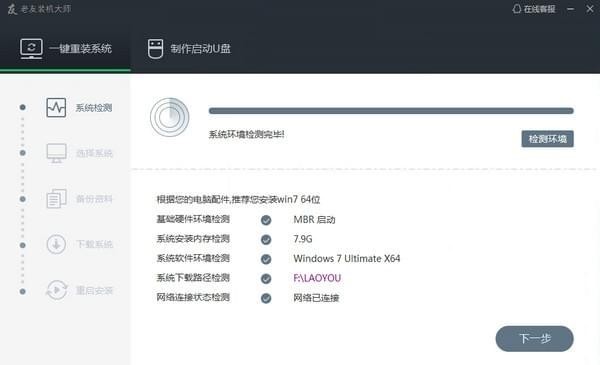
软件特色:
1.一键操作;系统纯净
操作简单,无需任何技术即可完成整个系统重装.只需鼠标单击,“下一步”即可完成系统重装;智能检测当前电脑配置信息,自动分析适合电脑配置的最佳重装系统。版本,不强制安装,保证系统可运行。
2.人性化设计;多元化系统版本选择
支持系统备份还原,并在重装过程中提供电脑联系人与文件资料的备份,操作,确保重要资料的完整、不丢失;内置XP、Win7(32位/64位)、Win10(32位/64位)供用户选择安装,提高了重装系统的可选择性和灵活性。
3.智能化一键检测机制
新加入智能化/硬件检测机制。可谓是一款全智能安装系统的管家。
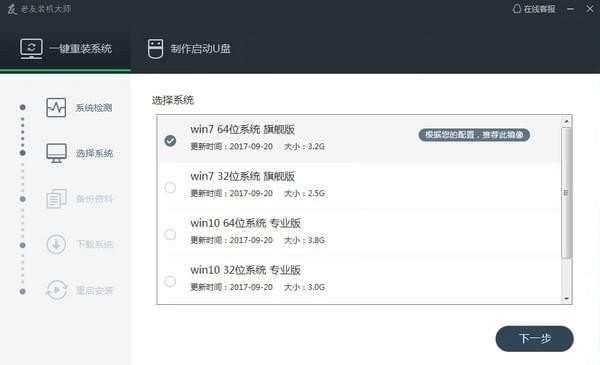
老友装机大师下载使用技巧图2
系统重装教程详解:
四步完成系统重装
第一步:系统检测
下载软件完软件后正常打开(“一键重装系统”),程序会默认检测当前系统环境,检测完成后,点击“下一步”。
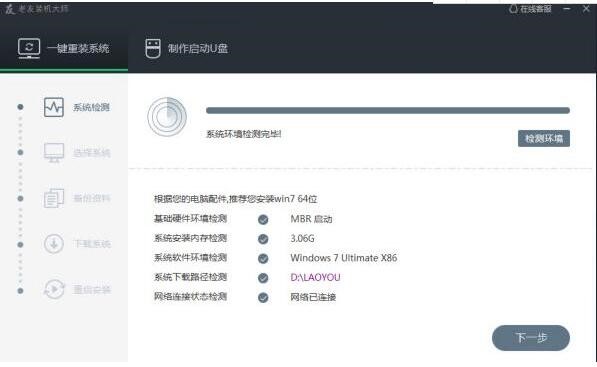
老友装机大师下载使用技巧图3
第二步:选择系统
老友装机大师已为您推荐适合电脑配置的系统版本,用户也可选择XP,Win7或Win10,点击“下一步”。
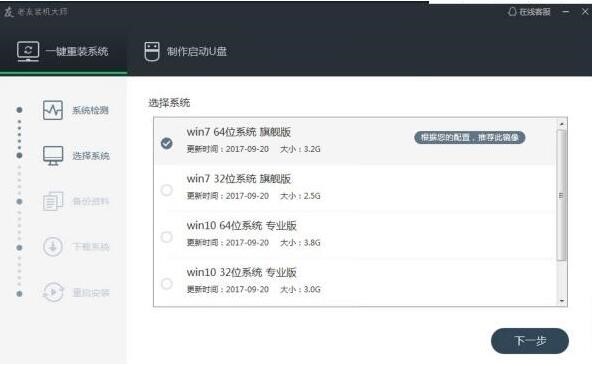
老友装机大师下载使用技巧图4
第三步:下载系统
到了这一步时用户即可离开电脑,程序会全自动完成重装步骤;为防止出现安装失败,用户也可以选择“制作启动U盘”进行U盘装机。
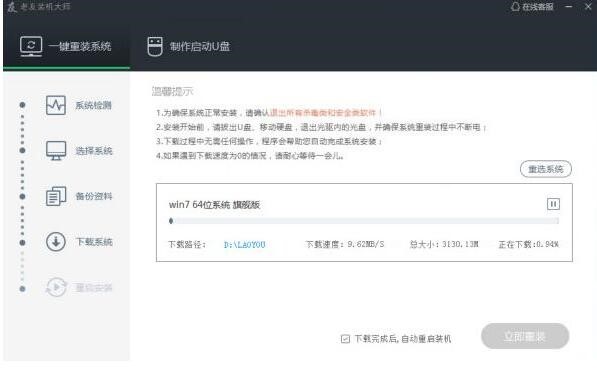
老友装机大师下载使用技巧图5
第四步:自动重启安装
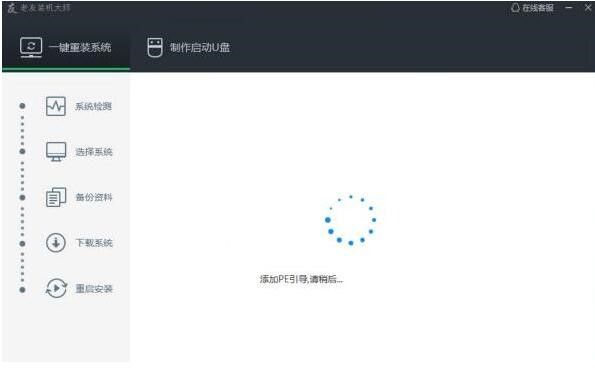
老友装机大师下载使用技巧图6
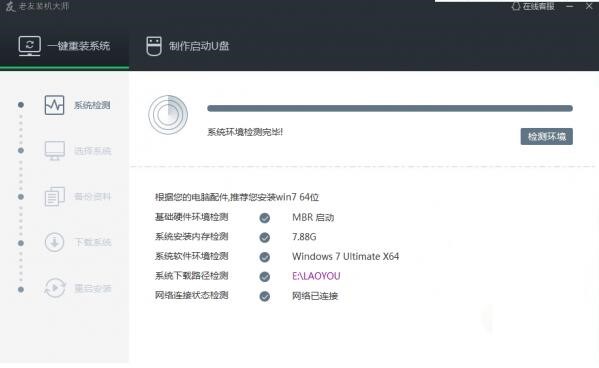
老友装机大师下载使用技巧图7
怎么进入U盘安装系统界面:
U盘是现在安装系统最常用到的工具,而且大部分的电脑都支持U盘启动。通过启动热键或BIOS设置都可以进入U盘启动,因为每台电脑进入BOIS的方法都不一样。下面为大家介绍热键怎么启动。
组装机启动热键 提示:电脑开机那一刻快速按热键
品牌笔记本启动热键 提示:电脑开机那一刻快速按热键
品牌台式机启动热键 提示:电脑开机那一刻快速按热键
老友装机大师 4.2 官方版
- 软件性质:国产软件
- 授权方式:免费版
- 软件语言:简体中文
- 软件大小:10005 KB
- 下载次数:1128 次
- 更新时间:2020/12/10 10:55:08
- 运行平台:Win7,Win8,Win10,...
- 软件描述:老友装机大师是一款来源于互联网的傻瓜式电脑装机必备软件,它的作用是一键重装Win... [立即下载]
相关资讯
相关软件
电脑软件教程排行
- 怎么将网易云音乐缓存转换为MP3文件?
- 比特精灵下载BT种子BT电影教程
- 微软VC运行库合集下载安装教程
- 土豆聊天软件Potato Chat中文设置教程
- 怎么注册Potato Chat?土豆聊天注册账号教程...
- 浮云音频降噪软件对MP3降噪处理教程
- 英雄联盟官方助手登陆失败问题解决方法
- 蜜蜂剪辑添加视频特效教程
- 比特彗星下载BT种子电影教程
- 好图看看安装与卸载
最新电脑软件教程
- 谷歌极速浏览器安装教程介绍
- 云考点学习系统有什么用?云考点官方下载
- 有专自媒体助手官方下载安装教程
- 游戏账号租赁神器—借号猫下载安装教程
- 怎么使用会畅通
- 怎么使用公章制作软件
- 怎么使用电商图片助手
- 游聚游戏平台新手使用教程
- 万能光驱驱动官方下载
- 无他伴侣直播助手如何使用?新手使用教学
软件教程分类
更多常用电脑软件
更多同类软件专题











